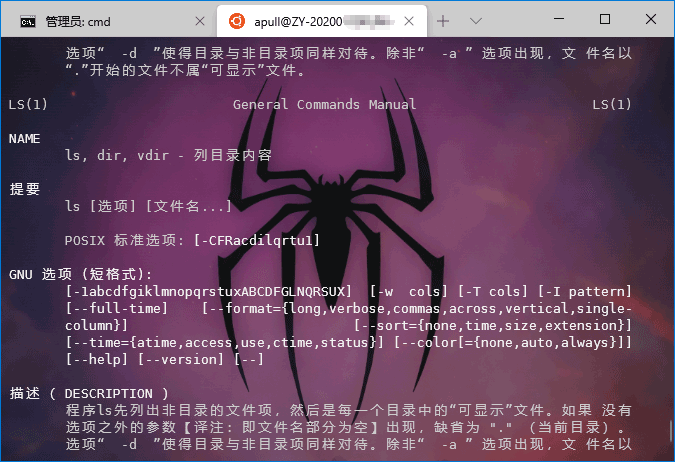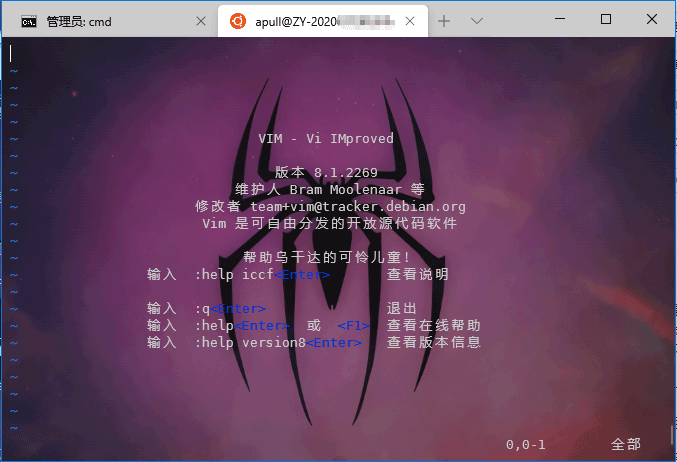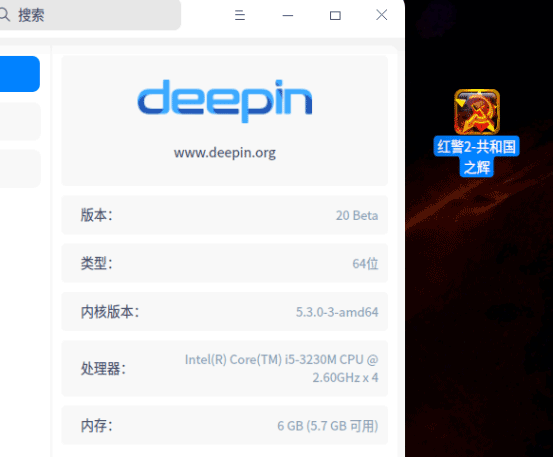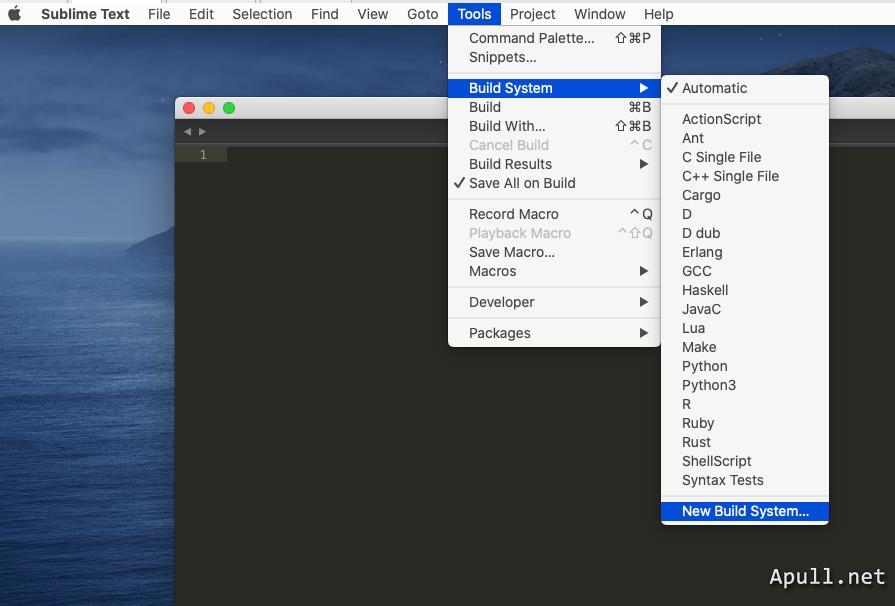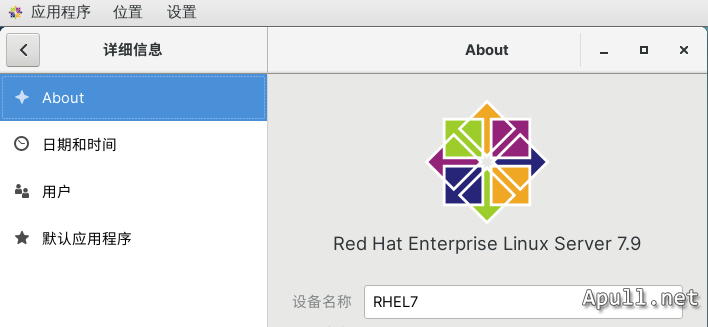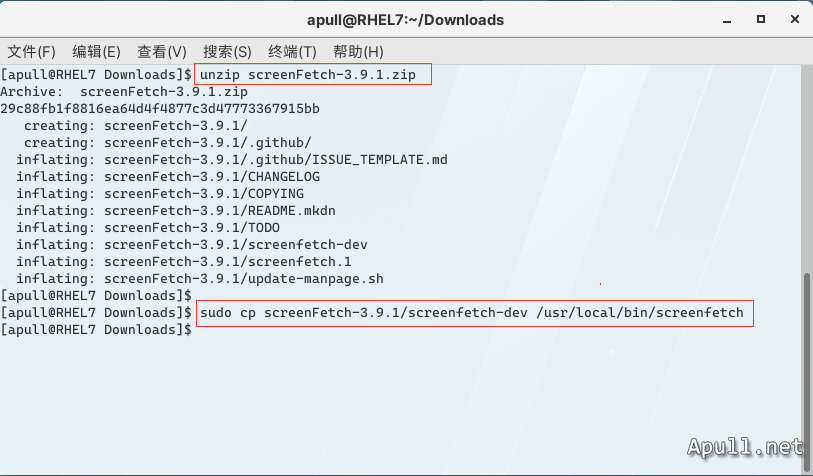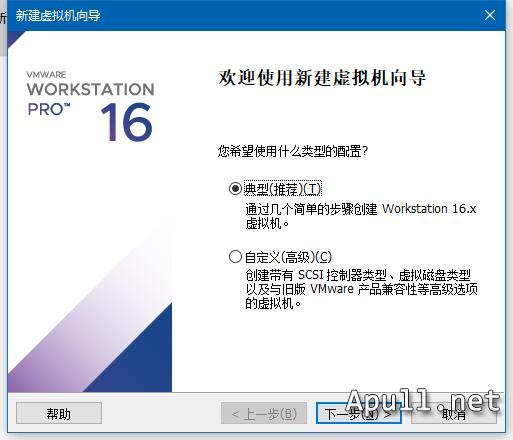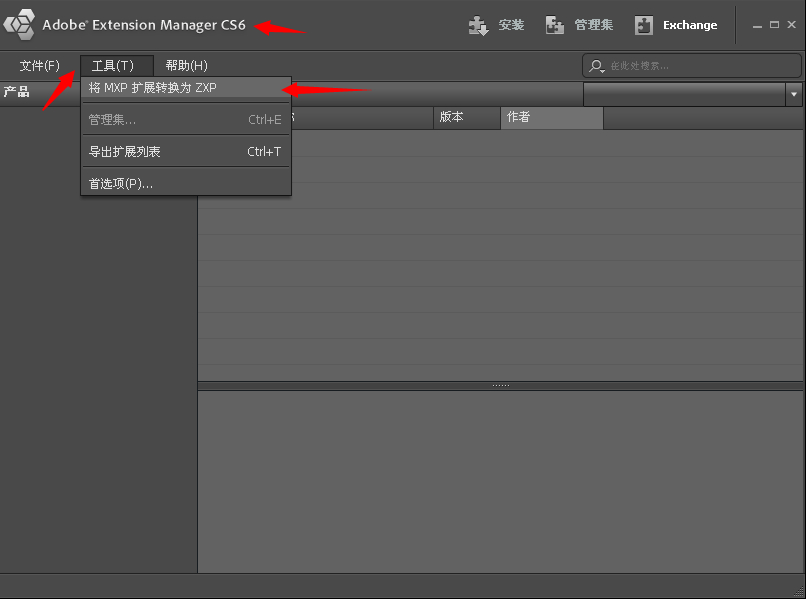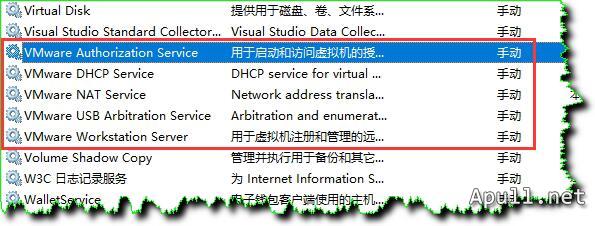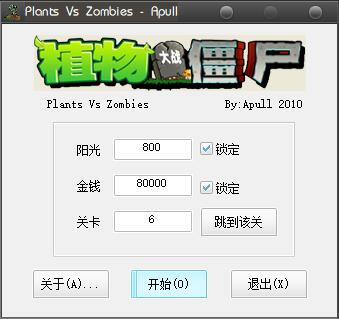wsl下Ubuntu中文显示方法
wsl下的Ubuntu子系统用起来还是比较方便的,但是在使用vim等一些程序的时候遇到不显示汉字的问题,经过度娘等等一系列查询,找到了解决方法。
一、安装语言包
# 安装中文基础语言包 sudo apt install language-pack-zh-hans
二、设置locale
开启中文locale支持,用vim打开locale.gen文件
sudo vim /etc/locale.gen
找到# zh_CN.UTF-8 UTF-8,将前面的#和空格删掉,按ESC,输入命令 :wq 保存退出
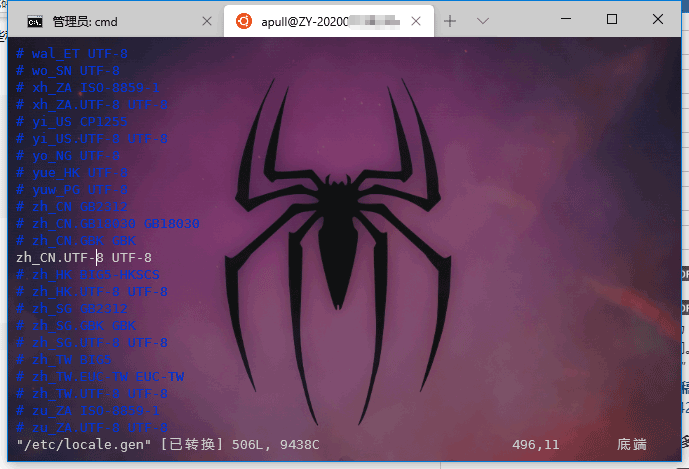
执行下面命令使其生效
sudo locale-gen
修改默认locale为中文
sudo vim /etc/default/locale
内容修改为LANG=zh_CN.utf8,保存退出
让vim支持中文
sudo vim /etc/vim/vimrc
在最后加入
set fileencodings=utf-8,gb2312,gbk,gb18030
set termencoding=utf-8
set encoding=prc
保存退出
重启一下wsl,vim就可以正确显示中文了。
三、汉化man手册
# 安装中文手册页(man命令) sudo apt install manpages-zh
安装完成后使用man命令或者--help参数就可以显示汉语帮助了。